Open-With Firefox Extension Review - стартирайте Chrome или IE от Firefox
С всяко ново издание на Firefox се озовавамизползвайте Google Chrome все по-малко. Колкото и да ми харесва Firefox обаче, сайтовете и услугите на Google като Google Voice Search, Google Apps.etc .. винаги ще работят по-добре на Chrome, отколкото Firefox. Поради това доскоро се оказах да скачам между браузъри почти цял ден. Трябва да има по-добро решение. Добра новина - намерих такава.
Firefox разширение отворено с, веднъж инсталиранви позволява лесно да стартирате други браузъри (Chrome, IE, Safari и др.), като кликнете с десния бутон на мишката върху дадена страница и изберете с кой браузър да я отворите. Звук грув? Нека да прегледаме инсталиращата и бърза конфигурация.
Първо изтеглете разширението на Firefox Open с https://addons.mozilla.org/en-US/firefox/addon/open-with/. Щракнете върху бутона Добавяне към Firefox, за да го инсталирате.
Забележка: Всички мои скрийншоти се правят с Firefox 6. Ако използвате по-стара / по-нова версия, екранните снимки по-долу трябва да ви помогнат да преминете през настройката и конфигурирането.

Ако по време на инсталацията се появи предупреждение, просто щракнете върху Инсталиране, ако се доверите на автора. Джеф има добър представител и може да му се довери с приложението си.
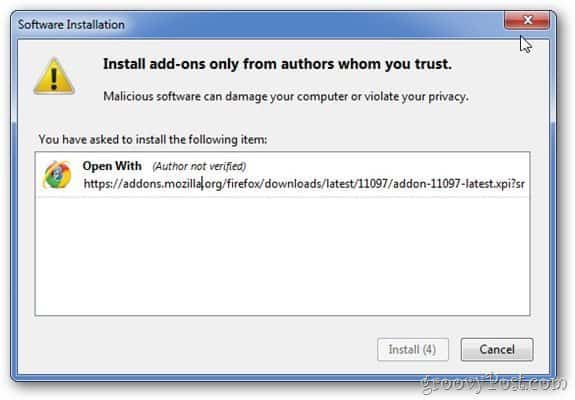
След инсталиране рестартирайте браузъра си, за да завършите инсталирането на разширението.
Сега е време да го конфигурирате Щракнете върху малката стрелка на Firefox, за да отворите менюто с файлове на Firefox (горе вляво на вашия браузър Firefox).
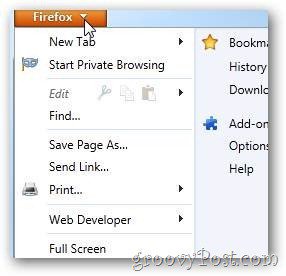
Кликнете върху Добавки.
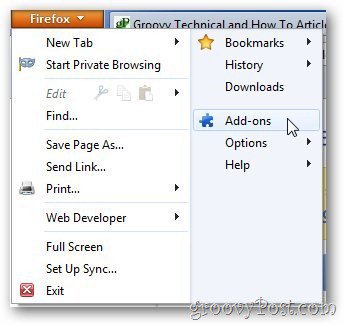
В раздела Разширения отляво намерете Open With App и щракнете върху Options.
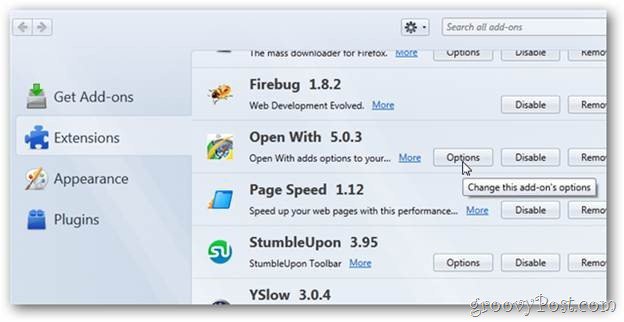
при От падащото меню на контекстното меню щракнете върху Покажи като елементи от менюто. Това позволява контекстното меню да се показва, когато щракнете с десния бутон върху страница.
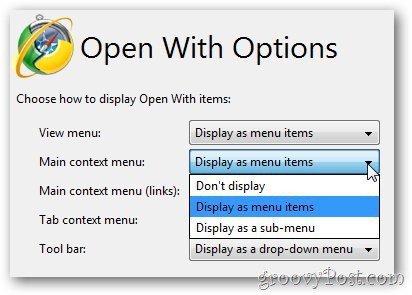
Освен това можете да промените кои браузъри ще се показват и техния ред. В моя пример преместих Google Chrome на върха с помощта на стрелката нагоре.
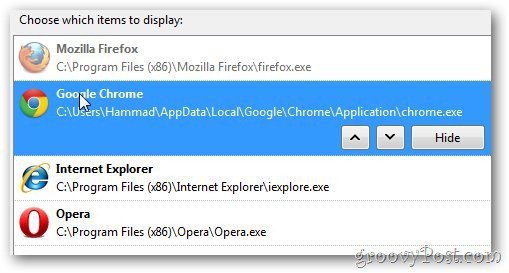
С всичко инсталирано и конфигурирано, отворено нов раздел на Firefox или Window и посетете groovyPost.com. Щракнете с десния бутон на мишката навсякъде на страницата, за да покажете новите си опции за браузър Open-With.
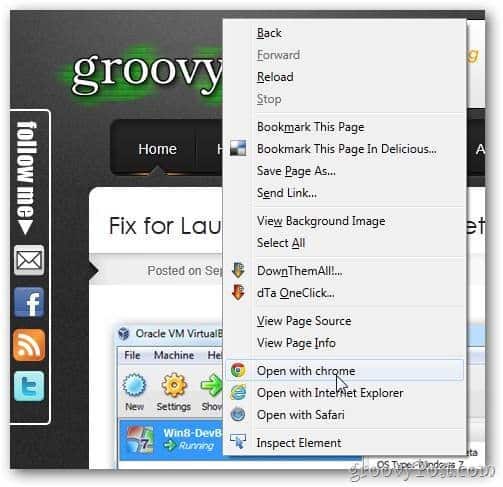
Автор на госта:
Hammad е дългогодишен groovyPost читател, който се превърна в сътрудник! Хамад обича всички неща, технологии и блогове и с нетърпение очакваме повече приноси от него в бъдеще.










Оставете коментар